Win7无线网卡开启与禁用设置攻略
时间:2025-06-04 17:30:15 194浏览 收藏
在使用Win7系统时,若无线网络无法自动连接,会给上网带来不便。例如,无线网络密码更改后需重新配置。有时看似已连接成功,但无法浏览网页。此时需断开当前连接恢复正常。下面介绍Win7系统中开启或关闭自动连接无线网络的具体步骤:首先,找到屏幕右下角的无线网络连接图标,右键点击查看可用的无线网络列表,选择“属性”。在“连接”选项卡中,找到目标网络,勾选或取消勾选【当此网络在范围内时自动连接】。若关闭自动连接功能,清除勾选内容并重启计算机,检查网络连接情况。
win7系统在使用无线网络连接时,如果无法自动连接,会给我们上网带来不便。例如,当笔记本连接的无线网络密码被更改后,我们需要重新配置。尽管有时看似已连接成功,但实际却无法浏览网页。此时,我们需要断开当前的无线网络连接才能恢复正常。
下面是win7系统中开启或关闭自动连接无线网络的具体步骤:
- 首先,定位到无线网络连接图标,通常它位于笔记本屏幕右下角,如下图所示。

- 接下来,用鼠标右键点击该图标,即可看到可用的无线网络列表,从中选择“属性”,如下图所示。
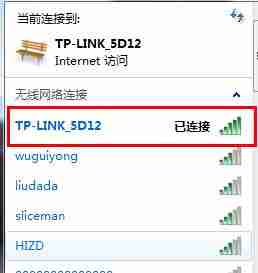
- 在打开的窗口中,切换到“连接”选项卡,找到目标无线网络,然后勾选或取消勾选【当此网络在范围内时自动连接】,具体操作依据个人需求决定。
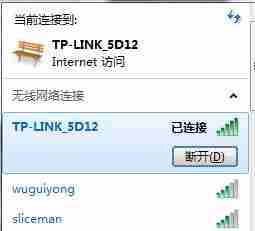
- 若想关闭win7系统的自动连接功能,只需将刚才勾选的内容清除即可。之后建议重启计算机,检查无线网络是否能自动连接并正常使用。
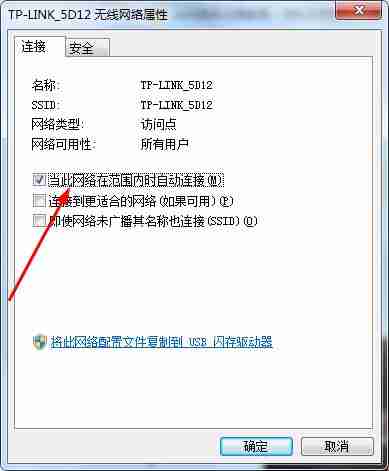
好了,本文到此结束,带大家了解了《Win7无线网卡开启与禁用设置攻略》,希望本文对你有所帮助!关注golang学习网公众号,给大家分享更多文章知识!
相关阅读
更多>
-
501 收藏
-
501 收藏
-
501 收藏
-
501 收藏
-
501 收藏
最新阅读
更多>
-
423 收藏
-
340 收藏
-
143 收藏
-
206 收藏
-
328 收藏
-
334 收藏
-
199 收藏
-
317 收藏
-
298 收藏
-
284 收藏
-
376 收藏
-
498 收藏
课程推荐
更多>
-

- 前端进阶之JavaScript设计模式
- 设计模式是开发人员在软件开发过程中面临一般问题时的解决方案,代表了最佳的实践。本课程的主打内容包括JS常见设计模式以及具体应用场景,打造一站式知识长龙服务,适合有JS基础的同学学习。
- 立即学习 543次学习
-

- GO语言核心编程课程
- 本课程采用真实案例,全面具体可落地,从理论到实践,一步一步将GO核心编程技术、编程思想、底层实现融会贯通,使学习者贴近时代脉搏,做IT互联网时代的弄潮儿。
- 立即学习 516次学习
-

- 简单聊聊mysql8与网络通信
- 如有问题加微信:Le-studyg;在课程中,我们将首先介绍MySQL8的新特性,包括性能优化、安全增强、新数据类型等,帮助学生快速熟悉MySQL8的最新功能。接着,我们将深入解析MySQL的网络通信机制,包括协议、连接管理、数据传输等,让
- 立即学习 500次学习
-

- JavaScript正则表达式基础与实战
- 在任何一门编程语言中,正则表达式,都是一项重要的知识,它提供了高效的字符串匹配与捕获机制,可以极大的简化程序设计。
- 立即学习 487次学习
-

- 从零制作响应式网站—Grid布局
- 本系列教程将展示从零制作一个假想的网络科技公司官网,分为导航,轮播,关于我们,成功案例,服务流程,团队介绍,数据部分,公司动态,底部信息等内容区块。网站整体采用CSSGrid布局,支持响应式,有流畅过渡和展现动画。
- 立即学习 485次学习
